 serviced by MAJIN
serviced by MAJIN
目次
- 1.設置準備
- 2.セグメント作成
- 3.コンテンツ作成
- 4.キャンペーン作成
- 5.CSVレポートのダウンロード
※こちらエンジニア向けの説明となります。予めご了承ください
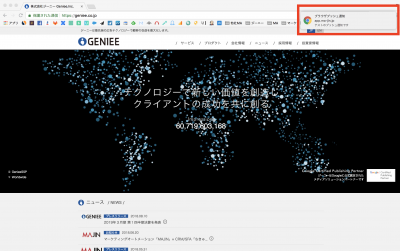
ブラウザに対して、通知を出すことが可能になります。
メールの開封率が年々低下している中、新たなタッチポイントとして注⽬されており、ブラウザ単位でのアプローチが可能なため、汎⽤性が⾼いこともポイントです。
※別オプションの課金となります。ご利用希望の場合はサポートチームにご連絡ください
1.設置準備
お申し込みの際に、貴社サイトに合わせて下記のユーザが通知を購読するパターン1~3を選択してください。
パターン1:お客様サイト表⽰時に許諾バルーンを表⽰する
パターン2:お客様サイト上で許諾する(ボタンクリックで許諾バルーンを表示)
パターン3: GENIEE MA(以下MA)と表記しますの許諾画面で許諾する。お客様サイトがHTTPS⾮対応の場合でもご利⽤いただけます
※パターン1、パターン2は、いずれも以下の制約がございます
・プッシュ通知受信時にユーザに表⽰される配信元ドメインはお客様サイトのドメインとなります
・お客様サイトがHTTPSでアクセス可能である必要があります
・お客様サイト上のルートディレクトリにファイルを設置する必要があります(後述)
※パターン3は、以下の制約がございます
・プッシュ通知受信時にユーザに表⽰される配信元ドメインは"subdomain.push.MA.jp"となります
(配信元ドメイン内の"subdomain"は任意にご指定いただくことが可能です)
※お客さまサイトへの設置が必要なファイルはこちらに格納しております
pushworker.js
-
パターン1
1.以下の情報をMAサポートチームまでご連絡下さい。
・クライアントID:
・サイト名:
・サイトURL:
・通知許諾のパターン:1 or 2
2.3営業日以内に、「購読用計測タグ」・「管理画面URL」「Pushworker」を送付します。
3.お客様サイトにpushworker.jsを設置します。
pushworker.jsは、以下の例のように"/"(root)直下で参照できる必要があります。
例: お客様サイトのドメインがokyakusama.comの場合の pushworker.js の設置先
https://okyakusama.com/pushworker.js
4.購読許諾のバルーンを表⽰する画⾯に購読タグを埋め込みます。
※既にMAの計測タグが設置されている場合、購読タグに差し替えて下さい。
MA購読計測タグ
<script src="https://log.ma-jin.jp/ma.js?acid=2&appid=123" > -
パターン2
1.パターン1の⼿順を実施してください。
2.お客様サイト上に任意の「購読ボタン」と「購読解除ボタン」を設置してください。
3.購読ボタンおよび購読解除ボタンをクリックした際のJavaScriptの処理を組み込んで完了です。
・ma.push.SubscribeNotification()
WebPushの購読処理を実⾏します。
戻り値
ユーザの購読状態をresolveするPromise
使⽤例
$('.subscribe').on('click', function() { ma.push.SubscribeNotification().then( function() { alert('Push通知を購読しました'); }, function() { alert('Push通知の購読に失敗しました'); } ); });
・ma.push.UnsubscribeNotification()
WebPushの購読キャンセル処理を実⾏します。
戻り値
ユーザの購読状態をresolveするPromise
使⽤例
$('.unsubscribe').on('click', function (e) { ma.push.UnsubscribeNotification().then( function() { alert('Push通知の購読を解除しました'); }, function() { alert('Push通知の購読の解除に失敗しました'); } ); }); - パターン3
1.以下の情報をMAサポートチームまでご連絡下さい。
・クライアントID:
・サイト名:
・サイトURL:
・通知許諾のパターン:3
・MAの通知購読画面のサブドメイン:subdomain.push.MA.jp
※subdomainは好きな文字列に変更して下さい。
2.3営業日以内に、「購読用計測タグ」・「管理画面URL」を送付します。
3.お客様サイト上に、MAのWebPush購読画⾯のURLへのリンクを設置して下さい。
例: MAのWebPush購読画⾯URL
https://subdomain.push.ma-jin.jp/push/registration?appid=<お客様サイトID>
4.上記の<お客様サイトID>を別途ご連絡するお客様サイトIDに置き換えて完了です。
2.セグメント作成
[来訪者管理]>[セグメンテーション]>[ウェブアクセス]より、ウェブプッシュの配信対象のセグメントを作成できます。
詳細は基本操作の、セグメンテーション「ウェブアクセス」をご確認ください。
※セグメントで抽出されるリストはセグメント「Process」クリック時点で条件に合致するリストであり、後で新たに条件に合致したとしても自動的に追加されることはありません
3.コンテンツ作成
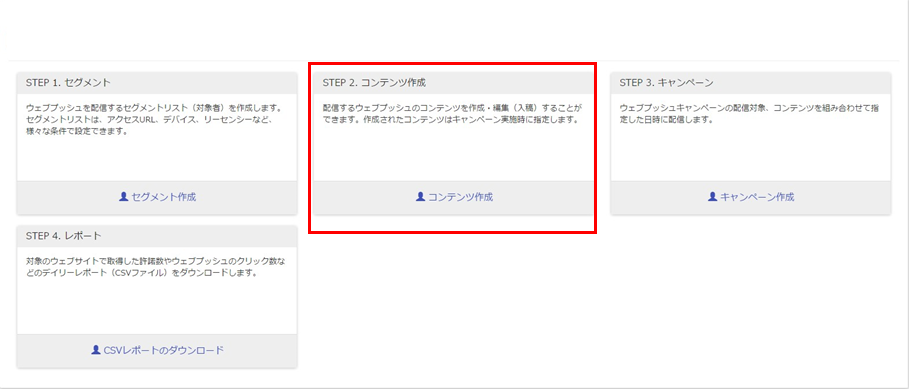
配信するウェブプッシュのコンテンツを作成します。
1.でお渡ししたURLから、[コンテンツ作成]をクリックします。
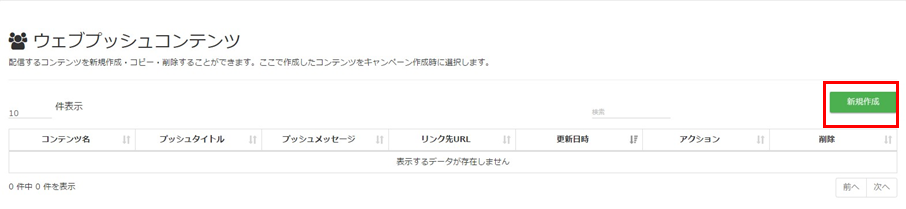
コンテンツ一覧画面から[新規作成]をクリックします。
既存のウェブプッシュコンテンツを編集したい場合はリスト一覧の右側にある[編集]をクリックしてください。
以下の項目を設定することで、許諾を得たブラウザに対して配信されるウェブプッシュ通知のコンテンツを作成することができます。
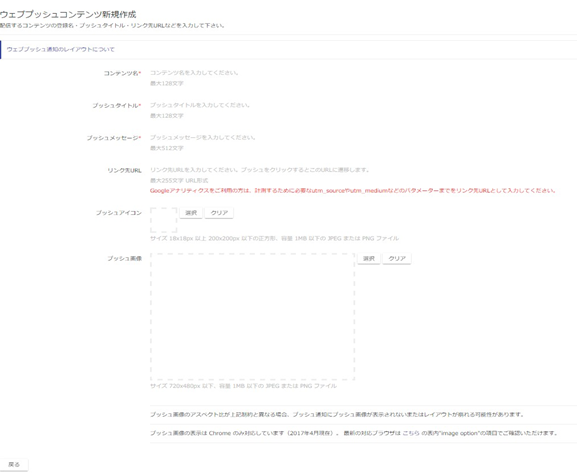
| 項目 | 条件 | 概要 |
| コンテンツ名 | 必須 | 作成したコンテンツを判別するための名称です。 名称だけで内容を判断できる、わかりやすい名前をつけることをお勧めします。 ※最大文字数:128文字 |
| プッシュタイトル | 必須 | 受信者のプッシュ通知においてタイトルとして表示される名称です。 ※最大文字数:128文字 |
| プッシュメッセージ | 必須 | 受信者のプッシュ通知において表示される本文です。 ※最大文字数:512文字 |
| リンク先URL | 任意 | プッシュ通知をクリックした際に遷移する先のURLです。 ※計測をされるかたは計測用のパラメータを付与したURLをご記載ください |
| プッシュアイコン | 任意 | 受信者のプッシュ通知において表示されるアイコンです。 ※18×18px〜200×200pxの正方形、容量1MB以下の JPEG または PNG ファイルが活用可能です |
※コンテンツ作成画面右下にあるプレビューボタンを押して、表示されるプッシュ通知を確認してから保存してください
4.キャンペーン作成
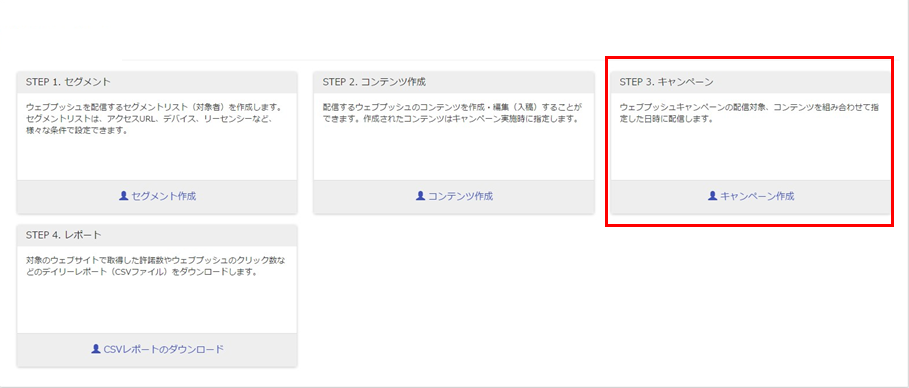
配信するウェブプッシュキャンペーンを作成します。
1.でお渡ししたURLから、[キャンペーン作成]をクリックします。
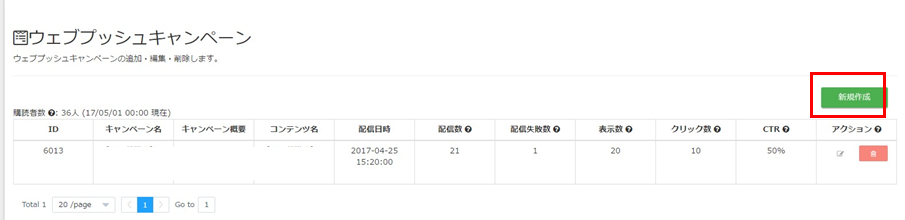
コンテンツ一覧画面から[新規作成]をクリックします。
既存のウェブプッシュキャンペーンを編集したい場合はリスト一覧の右側にある[編集]をクリックしてください。
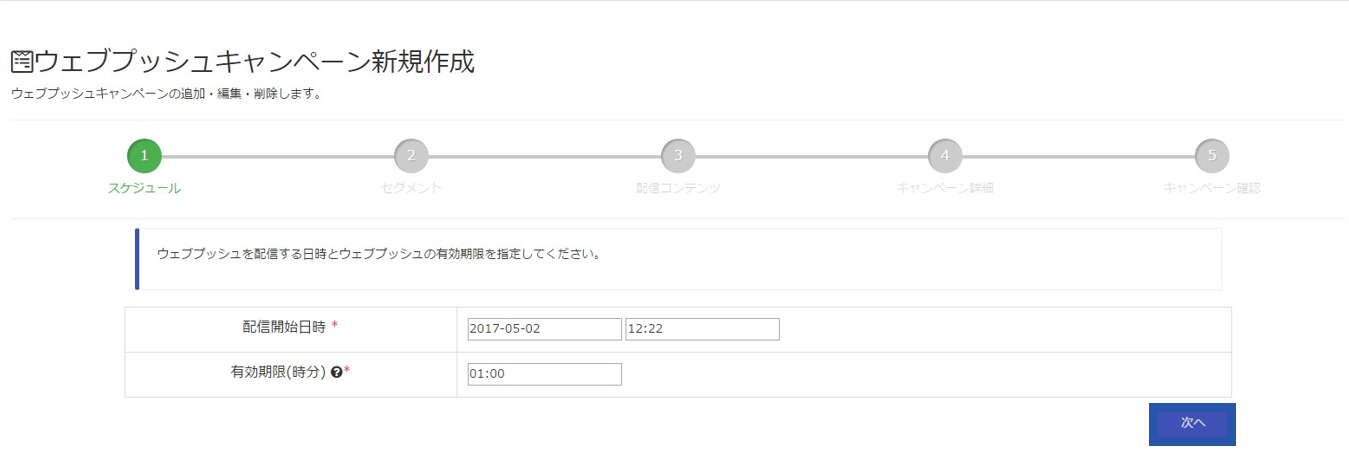
| 項目 | 説明 | 設定 |
| スケジュール | ウェブプッシュを配信する日時とウェブプッシュの有効期限を指定します。 |
配信開始日時:ウェブプッシュを配信する日時を指定します。
有効期限(時分):ウェブプッシュコンテンツを保存して配信を試みる期限を指定します。 受信者が配信開始時間に通知を受け取れる状態でなかった場合でも、有効期限内であれば受け取れる状態になったタイミングで通知されます。 |
| セグメント | ウェブプッシュキャンペーンで配信対象とするセグメントリストを選択します。 |
セグメント:対象とするセグメントを選択します。絞り込んだセグメントへ配信する場合は、「既存のセグメント」を選択してください。
セグメント選択:「既存のセグメント」を選択した場合、プルダウンから作成済みのセグメント名を指定してください。 |
| 配信コンテンツ | ウェブプッシュで配信するコンテンツを選択します。 |
コンテンツ:コンテンツ作成で作成したウェブプッシュコンテンツを指定してください。
※コンテンツ指定後、当該コンテンツの内容を確認することができます。また、「プレビュー」をクリックすることで、自身のPCへ通知のプレビューを表示できます。 |
| キャンペーン詳細 | ウェブプッシュキャンペーンの名称と概要を入力します。 |
キャンペーン名:キャンペーンの名称を指定します。
概要:キャンペーンの目的や対象等、当該キャンペーンで実施する内容を記載します。 |
| キャンペーン確認 | 配信予定のキャンペーンの詳細を確認します。 |
基本情報:キャンペーン設定時に指定した内容を確認します。
コンテンツ:選択したコンテンツの内容を確認します。 |
※キャンペーンの削除は作成から5分間ほど経過してから実行してください。作成直後に削除すると削除に失敗する場合があります
5.CSVレポートのダウンロード
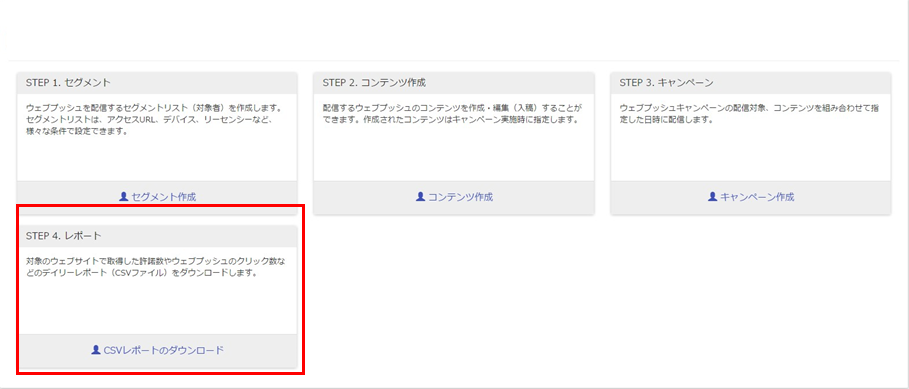
1.でお渡ししたURLから、[CSVレポートのダウンロード]をクリックします。
対象のウェブサイトで取得した許諾数やウェブプッシュのクリック数などのデイリーレポート(CSVファイル)をダウンロードします。
ログイン中のMAユーザーのメールアドレス宛にCSVファイルが送信されます。
※レポートの更新頻度は1時間に1回となります